Aplicación de revisiones automática a invitados de máquina virtual para máquinas virtuales de Azure
Precaución
En este artículo se hace referencia a CentOS, una distribución de Linux que está cerca de su estado Final de ciclo vida (EOL). Tenga en cuenta su uso y planifique en consecuencia. Para más información, consulte la Guía de fin de ciclo de vida de CentOS.
Se aplica a: ✔️ Máquinas virtuales Linux ✔️ Máquinas virtuales Windows ✔️ Conjuntos de escalado flexibles
La habilitación de la aplicación automática de revisiones a invitados de máquinas virtuales de Azure facilita la administración de las actualizaciones mediante la aplicación segura y automática de revisiones a máquinas virtuales para mantener el cumplimiento de la seguridad, al mismo tiempo que limita el impacto en las máquinas virtuales.
La aplicación de revisiones automáticas a invitados de máquina virtual tiene las siguientes características:
- Las revisiones clasificadas de tipo Critico o de Seguridad se descargan y se aplican automáticamente en la máquina virtual.
- Las revisiones se aplican durante las horas de poca actividad de la zona horaria de la máquina virtual de IaaS.
- Las revisiones se aplican a todas horas para VMSS Flex.
- Azure administra la orquestación de las revisiones y estas se aplican siguiendo el principio de orden de disponibilidad.
- Se supervisa el mantenimiento de la máquina virtual, determinado a través de las señales de mantenimiento de la plataforma, para detectar errores en la aplicación de revisiones.
- El estado de la aplicación se puede supervisar mediante la extensión de estado de la aplicación.
- Funciona con todos los tamaños de máquina virtual.
¿Cómo funciona la aplicación de revisiones a invitados de máquina virtual?
Si la aplicación automática de revisiones a invitados de máquina virtual está habilitada en una máquina virtual, se descargan y se aplican automáticamente en la máquina virtual las revisiones disponibles de tipo Crítico y de Seguridad. Este proceso se inicia automáticamente cada mes cuando se lanzan nuevas revisiones. La evaluación e instalación de las revisiones es un proceso automático, que incluye el reinicio de la máquina virtual si es necesario.
La máquina virtual se evalúa de forma periódica cada pocos días y varias veces en cualquier período de 30 días para determinar las revisiones que se le pueden aplicar. Las revisiones se pueden instalar cualquier día en la máquina virtual, durante sus horas valle. Esta evaluación automática garantiza que las revisiones que faltan se detecten lo antes posible.
Las revisiones se instalan en un plazo de 30 días a partir del lanzamiento mensual de las revisiones, siguiendo el tipo de orquestación por orden de disponibilidad que se describe a continuación. Las revisiones solo se instalan durante las horas valle de la máquina virtual, en función de la zona horaria donde se encuentre. La máquina virtual debe estar en ejecución durante las horas valle para que las revisiones se instalen automáticamente. Si se apaga una máquina virtual durante una evaluación periódica, el proceso automático de evaluar la máquina virtual e instalar las revisiones aplicables se realizará durante la siguiente evaluación periódica (normalmente a los pocos días), cuando la máquina virtual esté encendida.
Las actualizaciones de definiciones y otras revisiones no clasificadas como críticas o de seguridad no se instalarán mediante la aplicación de revisiones automáticas a invitados de máquinas virtuales. Para instalar revisiones con otras clasificaciones de revisión o programar la instalación de revisiones en su propia ventana de mantenimiento personalizada, puede usar Update Management.
En el caso de las máquinas virtuales IaaS, los clientes pueden optar por configurar máquinas virtuales para habilitar la aplicación automática de revisiones a invitados de máquinas virtuales. Esto limitará el impacto en las máquinas virtuales que reciben la revisión actualizada y producirá una actualización orquestada de las máquinas virtuales. El servicio también proporciona supervisión de estado para detectar problemas relacionados con la actualización.
Actualizaciones por orden de disponibilidad
Azure organiza el proceso de instalación de revisiones globalmente para todas las máquinas virtuales que tengan habilitada la aplicación de revisiones automáticas a invitados de máquina virtual. Esta orquestación sigue los principios de primero la disponibilidad entre los distintos niveles de disponibilidad proporcionados por Azure.
En un grupo de máquinas virtuales que se vayan a actualizar, la plataforma Azure orquestará las actualizaciones:
Entre regiones:
- Se orquesta una actualización mensual global a través de Azure, por fases, para evitar errores de implementación globales.
- Una fase puede tener una o más regiones y una actualización solo pasa a la siguiente fase si las máquinas virtuales válidas de una fase se actualizan correctamente.
- Las regiones emparejadas geográficamente no se actualizan simultáneamente y no pueden estar en la misma fase regional.
- El éxito de una actualización se mide realizando un seguimiento del mantenimiento de la máquina virtual posterior a la actualización. El seguimiento del mantenimiento de la máquina virtual se realiza a través de los indicadores de mantenimiento de la plataforma de la máquina virtual.
Dentro de una región:
- Las máquinas virtuales de diferentes zonas de disponibilidad no se actualizan simultáneamente con la misma actualización.
- Las máquinas virtuales que no forman parte de un conjunto de disponibilidad se procesan por lotes, según la mejor opción, para evitar las actualizaciones simultáneas de todas las máquinas virtuales de una suscripción.
Dentro de un conjunto de disponibilidad:
- Las máquinas virtuales de un conjunto de disponibilidad común no se actualizan simultáneamente.
- Las máquinas virtuales de un conjunto de disponibilidad común se actualizan dentro de los límites del dominio de actualización y las máquinas virtuales de varios dominios de actualización no se actualizan simultáneamente.
Si se restringe el ámbito de las máquinas virtuales que reciben una revisión en las regiones a una sola región o conjunto de disponibilidad, se limita el impacto de la revisión. Con el seguimiento de estado, los posibles problemas se marcan sin que ello afecte a toda la flota.
La fecha de instalación de la revisión de una máquina virtual determinada puede variar de un mes a otro, ya que una máquina virtual específica puede seleccionarse en un lote diferente entre ciclos de aplicación de revisiones mensuales.
¿Qué revisiones se instalan?
Las revisiones instaladas dependen de la fase de lanzamiento de la máquina virtual. Cada mes, se inicia un nuevo lanzamiento global en el que se instalan todas las revisiones críticas y de seguridad evaluadas para una máquina virtual individual para esa máquina virtual. El lanzamiento se organiza en todas las regiones de Azure en lotes (descritos en la sección anterior sobre revisiones con el principio de orden de disponibilidad).
El conjunto exacto de revisiones que se van a instalar varía en función de la configuración de la máquina virtual, incluido el tipo de sistema operativo y los tiempos de evaluación. Es posible que dos máquinas virtuales idénticas en regiones diferentes obtengan diferentes revisiones instaladas si hay más o menos revisiones disponibles cuando la orquestación de revisiones alcanza regiones diferentes en momentos diferentes. Del mismo modo, pero con menos frecuencia, las máquinas virtuales dentro de la misma región pero que se han evaluado en momentos diferentes (debido a distintos lotes de la zona de disponibilidad o del conjunto de disponibilidad) podrían obtener distintas revisiones.
Como la aplicación de revisiones automática del invitado de la máquina virtual no configura el origen de la revisión, dos máquinas virtuales similares configuradas para distintos orígenes de revisiones, como el repositorio público y el repositorio privado, también pueden ver una diferencia en el conjunto exacto de revisiones instaladas.
En el caso de los tipos de sistema operativo que publican revisiones en una cadencia fija, las máquinas virtuales configuradas en el repositorio público para el sistema operativo pueden esperar recibir el mismo conjunto de revisiones en las distintas fases de lanzamiento de un mes. Por ejemplo, las máquinas virtuales Windows configuradas para el repositorio de Windows Update público.
A medida que se desencadena un nuevo lanzamiento cada mes, una máquina virtual recibirá al menos una implementación de revisiones cada mes si la máquina virtual está encendida durante las horas de poca actividad. Este proceso garantiza que la máquina virtual se revisará con las revisiones críticas y de seguridad disponibles más recientes de manera mensual. Para garantizar la coherencia en el conjunto de revisiones instaladas, puede configurar las máquinas virtuales para evaluar y descargar las revisiones de sus propios repositorios privados.
Imágenes de sistema operativo compatibles
Importante
La aplicación automática de revisiones de invitado de máquinas virtuales, la evaluación de revisiones a petición y la instalación de revisiones a petición solo se admiten en máquinas virtuales creadas a partir de imágenes con la combinación exacta de publicador, oferta y SKU de la siguiente lista de imágenes de sistema operativo admitidas. No se admiten imágenes personalizadas ni ninguna otra combinación de publicador, oferta y SKU. Se agregan más imágenes periódicamente. ¿No puede ver la SKU en la lista? Solicite asistencia rellenando la Solicitud de soporte técnico de imagen.
| Publicador | Sistema operativo | SKU |
|---|---|---|
| Canonical | UbuntuServer | 16.04-LTS |
| Canonical | UbuntuServer | 16.04.0-LTS |
| Canonical | UbuntuServer | 18.04-LTS |
| Canonical | UbuntuServer | 18.04-LTS-gen2 |
| Canonical | 0001-com-ubuntu-pro-bionic | pro-18_04-lts |
| Canonical | 0001-com-ubuntu-server-focal | 20_04-lts |
| Canonical | 0001-com-ubuntu-server-focal | 20_04-lts-gen2 |
| Canonical | 0001-com-ubuntu-pro-focal | pro-20_04-lts |
| Canonical | 0001-com-ubuntu-pro-focal | pro-20_04-lts-gen2 |
| Canonical | 0001-com-ubuntu-server-jammy | 22_04-lts |
| Canonical | 0001-com-ubuntu-server-jammy | 22_04-lts-gen2 |
| microsoftcblmariner | cbl-mariner | cbl-mariner-1 |
| microsoftcblmariner | cbl-mariner | 1-gen2 |
| microsoftcblmariner | cbl-mariner | cbl-mariner-2 |
| microsoftcblmariner | cbl-mariner | cbl-mariner-2-gen2 |
| Redhat | RHEL | 7.2, 7.3, 7.4, 7.5, 7.6, 7.7, 7.8, 7_9, 7-RAW, 7-LVM |
| Redhat | RHEL | 8, 8.1, 81gen2, 8.2, 82gen2, 8_3, 83-gen2, 8_4, 84-gen2, 8_5, 85-gen2, 8_6, 86-gen2, 8_7, 8-lvm, 8-lvm-gen2 |
| Redhat | RHEL | 9_0, 9_1, 9-lvm, 9-lvm-gen2 |
| Redhat | RHEL-RAW | 8-raw, 8-raw-gen2 |
| OpenLogic | CentOS | 7.2, 7.3, 7.4, 7.5, 7.6, 7.7, 7_8, 7_9, 7_9-gen2 |
| OpenLogic | centos-lvm | 7-lvm |
| OpenLogic | CentOS | 8.0, 8_1, 8_2, 8_3, 8_4, 8_5 |
| OpenLogic | centos-lvm | 8-lvm |
| SUSE | sles-12-sp5 | gen1, gen2 |
| SUSE | sles-15-sp2 | gen1, gen2 |
| Microsoft Windows Server | Windows Server | 2008-R2-SP1 |
| Microsoft Windows Server | Windows Server | Centro de datos de 2012-R2 |
| Microsoft Windows Server | Windows Server | 2012-R2-Datacenter-gensecond |
| Microsoft Windows Server | Windows Server | 2012-R2-Datacenter-smalldisk |
| Microsoft Windows Server | Windows Server | 2012-R2-Datacenter-smalldisk-g2 |
| Microsoft Windows Server | Windows Server | 2016-Datacenter |
| Microsoft Windows Server | Windows Server | 2016-datacenter-gensecond |
| Microsoft Windows Server | Windows Server | 2016-Datacenter-Server-Core |
| Microsoft Windows Server | Windows Server | 2016-datacenter-smalldisk |
| Microsoft Windows Server | Windows Server | 2016-datacenter-with-containers |
| Microsoft Windows Server | Windows Server | 2019-Datacenter |
| Microsoft Windows Server | Windows Server | 2019-Datacenter-Core |
| Microsoft Windows Server | Windows Server | 2019-datacenter-gensecond |
| Microsoft Windows Server | Windows Server | 2019-datacenter-smalldisk |
| Microsoft Windows Server | Windows Server | 2019-datacenter-smalldisk-g2 |
| Microsoft Windows Server | Windows Server | 2019-datacenter-with-containers |
| Microsoft Windows Server | Windows Server | 2022-datacenter |
| Microsoft Windows Server | Windows Server | 2022-Datacenter-smalldisk |
| Microsoft Windows Server | Windows Server | 2022-datacenter-smalldisk-g2 |
| Microsoft Windows Server | Windows Server | 2022-datacenter-g2 |
| Microsoft Windows Server | Windows Server | 2022-datacenter-core |
| Microsoft Windows Server | Windows Server | 2022-datacenter-core-g2 |
| Microsoft Windows Server | Windows Server | 2022-datacenter-azure-edition |
| Microsoft Windows Server | Windows Server | 2022-datacenter-azure-edition-core |
| Microsoft Windows Server | Windows Server | 2022-datacenter-azure-edition-core-smalldisk |
| Microsoft Windows Server | Windows Server | 2022-datacenter-azure-edition-smalldisk |
Modos de orquestación de revisiones
Las máquinas virtuales que residen en Azure admiten ahora los siguientes modos de orquestación de revisiones:
AutomaticByPlatform (aplicación de revisiones orquestada por Azure):
- este modo es compatible con máquinas virtuales Linux y Windows.
- Este modo habilita la aplicación de revisiones automática a los invitados de la máquina virtual y Azure orquesta la instalación posterior de la revisión.
- Durante el proceso de instalación, este modo evalúa la máquina virtual para ver las revisiones disponibles y guarda los detalles en Azure Resource Graph. (versión preliminar)
- Este modo es necesario para la revisión de la disponibilidad en primer lugar.
- Este modo solo se admite para las máquinas virtuales que se crean mediante las imágenes de plataforma de sistema operativo compatibles indicadas antes.
- En el caso de las máquinas virtuales Windows, al establecer este modo también se deshabilitan las actualizaciones automáticas nativas en la máquina virtual Windows para evitar la duplicación.
- Para usar este modo en máquinas virtuales Linux, establezca la propiedad
osProfile.linuxConfiguration.patchSettings.patchMode=AutomaticByPlatformen la plantilla de máquina virtual. - Para usar este modo en máquinas virtuales Windows, establezca la propiedad
osProfile.windowsConfiguration.patchSettings.patchMode=AutomaticByPlatformen la plantilla de máquina virtual. - Al habilitar este modo, se establecerá la clave del Registro SOFTWARE\Policies\Microsoft\Windows\WindowsUpdate\AU\NoAutoUpdate en 1
AutomaticByOS:
- Este modo solo se admite para máquinas virtuales Windows.
- Este modo habilita las actualizaciones automáticas en la máquina virtual Windows y se instalan las revisiones en la máquina virtual a través de actualizaciones automáticas.
- Este modo no admite la revisión de la disponibilidad en primer lugar.
- Este modo se establece de manera predeterminada si no se especifica ningún otro modo de revisión para una máquina virtual Windows.
- Para usar este modo en máquinas virtuales Windows, establezca la propiedad
osProfile.windowsConfiguration.enableAutomaticUpdates=truey luego la propiedadosProfile.windowsConfiguration.patchSettings.patchMode=AutomaticByOSen la plantilla de máquina virtual. - Al habilitar este modo, se establecerá la clave del Registro SOFTWARE\Policies\Microsoft\Windows\WindowsUpdate\AU\NoAutoUpdate en 0
Manual:
- Este modo solo se admite para máquinas virtuales Windows.
- Este modo deshabilita las actualizaciones automáticas en la máquina virtual Windows. Al implementar una VM mediante la CLI o PowerShell, establecer
--enable-auto-updatesenfalsetambién se establecerápatchModeenmanualy deshabilitará las actualizaciones automáticas. - Este modo no admite la revisión de la disponibilidad en primer lugar.
- Este modo se debe establecer cuando se usan soluciones personalizadas de aplicación de revisiones.
- Para usar este modo en máquinas virtuales Windows, establezca la propiedad
osProfile.windowsConfiguration.enableAutomaticUpdates=falsey luego la propiedadosProfile.windowsConfiguration.patchSettings.patchMode=Manualen la plantilla de máquina virtual. - Al habilitar este modo, se establecerá la clave del Registro SOFTWARE\Policies\Microsoft\Windows\WindowsUpdate\AU\NoAutoUpdate en 1
ImageDefault:
- este modo solo se admite para máquinas virtuales Linux.
- Este modo no admite la revisión de la disponibilidad en primer lugar.
- Este modo respeta la configuración de aplicación de revisiones predeterminada de la imagen que se usa para crear la máquina virtual.
- Este modo se establece de manera predeterminada si no se especifica ningún otro modo de revisión para una máquina virtual Linux.
- Para usar este modo en máquinas virtuales Linux, establezca la propiedad
osProfile.linuxConfiguration.patchSettings.patchMode=ImageDefaulten la plantilla de máquina virtual.
Nota
Para máquinas virtuales Windows, la propiedad osProfile.windowsConfiguration.enableAutomaticUpdates solo se puede establecer cuando se crea la máquina virtual por primera vez. Esto afecta a ciertas transiciones del modo de revisión. Se admite el cambio entre los modos AutomaticByPlatform y Manual en las máquinas virtuales que tienen osProfile.windowsConfiguration.enableAutomaticUpdates=false. Del mismo modo, se admite el cambio entre los modos AutomaticByPlatform y AutomaticByOS en las máquinas virtuales que tienen osProfile.windowsConfiguration.enableAutomaticUpdates=true. No se admite el cambio entre los modos AutomaticByOS y Manual.
Azure recomienda que se habilite el modo de evaluación en una máquina virtual incluso si Azure Orchestration no está habilitado para la aplicación de revisiones. De este modo, se permite a la plataforma evaluar la máquina virtual cada veinticuatro horas para ver las actualizaciones pendientes y guardar los detalles en Azure Resource Graph. (versión preliminar) La plataforma realiza la evaluación para notificar los resultados consolidados cuando se aplica o confirma el estado de configuración de revisión deseado de la máquina. Esto se notificará como una evaluación iniciada por la "plataforma".
Requisitos para habilitar la aplicación de revisiones automáticas a invitados de máquina virtual
- La máquina virtual debe tener instalado el agente de máquina virtual de Azure para Windows o Linux.
- En el caso de las máquinas virtuales Linux, el agente de Linux de Azure debe ser la versión 2.2.53.1 o posterior. Actualice el agente de Linux si la versión actual es anterior a la versión requerida.
- En el caso de las máquinas virtuales Windows, el servicio Windows Update debe estar en ejecución en la máquina virtual.
- La máquina virtual debe poder acceder a los puntos de conexión de actualización configurados. Si la máquina virtual está configurada para usar repositorios privados para Linux, o Windows Server Update Services (WSUS) para máquinas virtuales Windows, los puntos de conexión de actualización pertinentes deben ser accesibles.
- Use la versión 2021-03-01 o posterior de Compute API para acceder a toda la funcionalidad, incluida la evaluación a petición y la aplicación de revisiones a petición.
- Actualmente no se admiten imágenes personalizadas.
- La orquestación flexible de VMSS requiere la instalación de la extensión de estado de la aplicación. Esto es opcional para las máquinas virtuales IaaS.
Habilitación de la aplicación de revisiones automáticas a invitados de máquina virtual
La aplicación de revisiones automáticas a los invitados de la máquina virtual se puede habilitar en cualquier máquina virtual Windows o Linux que se cree a partir de una imagen de plataforma compatible.
API REST para máquinas virtuales Linux
En el ejemplo siguiente se describe cómo habilitar la aplicación de revisiones automáticas a invitados de máquina virtual:
PUT on `/subscriptions/subscription_id/resourceGroups/myResourceGroup/providers/Microsoft.Compute/virtualMachines/myVirtualMachine?api-version=2020-12-01`
{
"location": "<location>",
"properties": {
"osProfile": {
"linuxConfiguration": {
"provisionVMAgent": true,
"patchSettings": {
"patchMode": "AutomaticByPlatform"
}
}
}
}
}
API REST para máquinas virtuales Windows
En el ejemplo siguiente se describe cómo habilitar la aplicación de revisiones automáticas a invitados de máquina virtual:
PUT on `/subscriptions/subscription_id/resourceGroups/myResourceGroup/providers/Microsoft.Compute/virtualMachines/myVirtualMachine?api-version=2020-12-01`
{
"location": "<location>",
"properties": {
"osProfile": {
"windowsConfiguration": {
"provisionVMAgent": true,
"enableAutomaticUpdates": true,
"patchSettings": {
"patchMode": "AutomaticByPlatform"
}
}
}
}
}
Azure PowerShell al crear una máquina virtual Windows
Use el cmdlet Set-AzVMOperatingSystem para habilitar la aplicación automática de revisiones a invitados de máquinas virtuales al crear una máquina virtual.
Set-AzVMOperatingSystem -VM $VirtualMachine -Windows -ComputerName $ComputerName -Credential $Credential -ProvisionVMAgent -EnableAutoUpdate -PatchMode "AutomaticByPlatform"
Azure PowerShell al actualizar una máquina virtual Windows
Use el cmdlet Set-AzVMOperatingSystem y Update-AzVM para habilitar la aplicación automática de revisiones a invitados de máquinas virtuales en una máquina virtual existente.
$VirtualMachine = Get-AzVM -ResourceGroupName "myResourceGroup" -Name "myVM"
Set-AzVMOperatingSystem -VM $VirtualMachine -PatchMode "AutomaticByPlatform"
Update-AzVM -VM $VirtualMachine
CLI de Azure para máquinas virtuales Windows
Use az vm create para habilitar la aplicación de revisiones automáticas a invitados de máquina virtual al crear una nueva máquina virtual. En el ejemplo siguiente se configura la aplicación de revisiones automáticas a invitados de una máquina virtual llamada myVM en el grupo de recursos llamado myResourceGroup:
az vm create --resource-group myResourceGroup --name myVM --image Win2019Datacenter --enable-agent --enable-auto-update --patch-mode AutomaticByPlatform
Para modificar una máquina virtual existente, use az vm update
az vm update --resource-group myResourceGroup --name myVM --set osProfile.windowsConfiguration.enableAutomaticUpdates=true osProfile.windowsConfiguration.patchSettings.patchMode=AutomaticByPlatform
Azure Portal
Al crear una máquina virtual mediante Azure Portal, los modos de orquestación de revisiones se pueden establecer en la pestaña Administración para Linux y Windows.
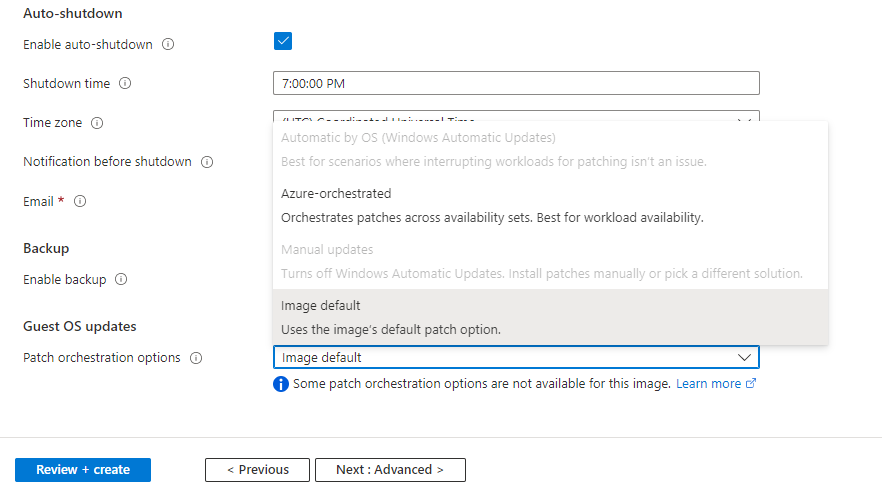
Habilitación y evaluación
Nota
Puede tardar más de tres horas en habilitar las actualizaciones automáticas de invitados en una máquina virtual, ya que la habilitación se realiza durante las horas valle de la máquina virtual. Como la evaluación y la instalación de revisiones solo se producen durante las horas valle, la máquina virtual también debe estar en ejecución durante esas horas valle para que se apliquen las revisiones.
Cuando la aplicación de revisiones automática de invitados de máquina virtual está habilitada para una máquina virtual, se instala una extensión de máquina virtual de tipo Microsoft.CPlat.Core.LinuxPatchExtension en una máquina virtual Linux o se instala una extensión de máquina virtual de tipo Microsoft.CPlat.Core.WindowsPatchExtension en una máquina virtual Windows. No es necesario que esta extensión se instale o actualice manualmente, ya que la plataforma Azure administra esta extensión como parte del proceso de aplicación de revisiones automáticas a invitados de máquina virtual.
Puede tardar más de tres horas en habilitar las actualizaciones automáticas de invitados en una máquina virtual, ya que la habilitación se realiza durante las horas valle de la máquina virtual. La extensión también se instala y actualiza durante las horas valle de la máquina virtual. Si las horas valle de la máquina virtual finalizan antes de que se pueda completar la habilitación, el proceso de habilitación se reanudará durante el siguiente período de horas valle disponible.
Tenga en cuenta que la plataforma realizará llamadas periódicas de configuración de aplicación de revisiones para garantizar la alineación cuando se detecten cambios de modelo en máquinas virtuales IaaS u orquestación flexible de VMSS. Algunos cambios de modelo, como, por ejemplo, actualizar el modo de evaluación, el modo de revisión y la actualización de extensión pueden desencadenar una llamada de configuración de aplicación de revisiones.
Las actualizaciones automáticas están deshabilitadas en la mayoría de los escenarios y la instalación de las revisiones en adelante se realiza mediante la extensión. Se aplican las siguientes condiciones.
- Si se había activado previamente Windows Update automático en la máquina virtual mediante el modo de revisión AutomaticByOS, se desactiva Windows Update automático para la máquina virtual cuando se instala la extensión.
- En el caso de las máquinas virtuales Ubuntu, las actualizaciones automáticas predeterminadas se deshabilitan automáticamente cuando se completa la habilitación de la aplicación de revisiones automática de invitados de máquina virtual.
- Para RHEL, las actualizaciones automáticas se deben deshabilitar manualmente. Ejecute:
sudo systemctl stop packagekit
sudo systemctl mask packagekit
Para comprobar si se ha completado la aplicación de revisiones automáticas a invitados de máquina virtual y se ha instalado la extensión de aplicación de revisiones en la máquina virtual, puede revisar la vista de instancia de la máquina virtual. Si el proceso de habilitación se ha completado, se instalará la extensión y los resultados de la evaluación de la máquina virtual estarán disponibles en patchStatus. Se puede acceder a la vista de instancia de la máquina virtual de varias maneras, como se describe a continuación.
API DE REST
GET on `/subscriptions/subscription_id/resourceGroups/myResourceGroup/providers/Microsoft.Compute/virtualMachines/myVirtualMachine/instanceView?api-version=2020-12-01`
Azure PowerShell
Use el cmdlet Get-AzVM con el parámetro -Status para acceder a la vista de instancia de la máquina virtual.
Get-AzVM -ResourceGroupName "myResourceGroup" -Name "myVM" -Status
Actualmente, PowerShell solo proporciona información sobre la extensión de revisión. La información sobre patchStatus también estará disponible pronto a través de PowerShell.
CLI de Azure
Use az vm get-instance-view para acceder a la vista de instancia de la máquina virtual.
az vm get-instance-view --resource-group myResourceGroup --name myVM
Descripción del estado de revisión de la máquina virtual
En la sección patchStatus de la respuesta de la vista de instancia se proporcionan detalles sobre la evaluación más reciente y la instalación de la última revisión para la máquina virtual.
Los resultados de la evaluación de la máquina virtual se pueden revisar en la sección availablePatchSummary. Se realiza una evaluación periódica de una máquina virtual que tiene habilitada la aplicación de revisiones automáticas a invitados de máquina virtual. El número de revisiones disponibles después de una evaluación se proporciona en los resultados de criticalAndSecurityPatchCount y otherPatchCount. La aplicación de revisiones automáticas a invitados de máquina virtual instalará todas las revisiones que se hayan evaluado de las clasificaciones de revisión de tipo Crítico y de Seguridad. Se omite cualquier otra revisión evaluada.
Los resultados de la instalación de revisiones para la máquina virtual se pueden revisar en la sección lastPatchInstallationSummary. En esta sección se proporcionan detalles sobre el último intento de instalación de revisiones en la máquina virtual, incluido el número de revisiones instaladas, pendientes, con errores u omitidas. Las revisiones solo se instalan durante la ventana de mantenimiento de horas valle de la máquina virtual. Las revisiones pendientes y erróneas se reintentan automáticamente en la siguiente ventana de mantenimiento de horas valle.
Deshabilitación de la aplicación de revisiones automáticas a invitados de máquina virtual
La aplicación de revisiones automáticas a los invitados de la máquina virtual se puede deshabilitar cambiando el modo de orquestación de revisiones de la máquina virtual.
Para deshabilitar la aplicación de revisiones automáticas a los invitados de la máquina virtual en una máquina virtual Linux, cambie el modo de revisión a ImageDefault.
Para habilitar la aplicación de revisiones automáticas a los invitados de la máquina virtual en una máquina virtual Windows, la propiedad osProfile.windowsConfiguration.enableAutomaticUpdates determina qué modos de revisión se pueden establecer en la máquina virtual, y esta propiedad solo se puede establecer cuando se crea la máquina virtual por primera vez. Esto afecta a ciertas transiciones del modo de revisión:
- Para las máquinas virtuales que tienen
osProfile.windowsConfiguration.enableAutomaticUpdates=false, deshabilite la aplicación de revisiones automáticas a los invitados de la máquina virtual cambiando el modo de revisión aManual. - Para las máquinas virtuales que tienen
osProfile.windowsConfiguration.enableAutomaticUpdates=true, deshabilite la aplicación de revisiones automáticas a los invitados de la máquina virtual cambiando el modo de revisión aAutomaticByOS. - No se admite el cambio entre los modos AutomaticByOS y Manual.
Use los ejemplos de la sección de habilitación anterior de este artículo para obtener ejemplos de uso de API, PowerShell y CLI para establecer el modo de revisión necesario.
Evaluación de la revisión a petición
Si la aplicación de revisiones automáticas a invitados de máquina virtual ya está habilitada para la máquina virtual, se realiza periódicamente una evaluación de las revisiones de la máquina virtual durante las horas valle de la máquina virtual. Este proceso es automático y los resultados de la evaluación más reciente se pueden revisar en la vista de instancia de la máquina virtual, tal y como se describió anteriormente en este documento. También puede desencadenar una evaluación de revisiones a petición para su máquina virtual en cualquier momento. La evaluación de revisiones puede tardar unos minutos en completarse y el estado de la evaluación más reciente se actualiza en la vista de instancia de la máquina virtual.
Nota
La evaluación de revisiones a petición no desencadena automáticamente la instalación de revisiones. Si ha habilitado la aplicación de revisiones automáticas a invitados de las máquinas virtuales, las revisiones evaluadas y aplicables para la máquina virtual solo se instalarán durante las horas valle de la máquina virtual, siguiendo el proceso de aplicación de revisiones de primero la disponibilidad que se ha descrito anteriormente en este documento.
API DE REST
Use la API Assess Patches para evaluar las revisiones disponibles para la máquina virtual.
POST on `/subscriptions/subscription_id/resourceGroups/myResourceGroup/providers/Microsoft.Compute/virtualMachines/myVirtualMachine/assessPatches?api-version=2020-12-01`
Azure PowerShell
Use el cmdlet Invoke-AzVmPatchAssessment para evaluar las revisiones disponibles para la máquina virtual.
Invoke-AzVmPatchAssessment -ResourceGroupName "myResourceGroup" -VMName "myVM"
CLI de Azure
Use az vm assess-patches para evaluar las revisiones disponibles para la máquina virtual.
az vm assess-patches --resource-group myResourceGroup --name myVM
Instalación de revisiones a petición
Si la aplicación de revisiones automáticas a invitados de máquina virtual ya está habilitada para la máquina virtual, se realiza periódicamente una instalación de las revisiones críticas y de seguridad en la máquina virtual durante las horas de poca actividad de la máquina virtual. Este proceso es automático y los resultados de la instalación más reciente se pueden revisar en la vista de instancia de la máquina virtual, tal y como se describió anteriormente en este documento.
También puede desencadenar una instalación de revisiones a petición para su máquina virtual en cualquier momento. La instalación de revisiones puede tardar unos minutos en completarse y el estado de la instalación más reciente se actualiza en la vista de instancia de la máquina virtual.
Puede usar la instalación de revisiones a petición para instalar todas las revisiones de una o varias clasificaciones de revisión. También puede elegir incluir o excluir paquetes específicos para Linux o determinados identificadores de KB para Windows. Al desencadenar una instalación de revisiones a petición, asegúrese de especificar al menos una clasificación de revisiones o al menos una revisión (paquete para Linux o identificador de KB para Windows) en la lista de inclusión.
API DE REST
Use la API Install Patches para instalar revisiones en la máquina virtual.
POST on `/subscriptions/subscription_id/resourceGroups/myResourceGroup/providers/Microsoft.Compute/virtualMachines/myVirtualMachine/installPatches?api-version=2020-12-01`
Cuerpo de solicitud de ejemplo para Linux:
{
"maximumDuration": "PT1H",
"rebootSetting": "IfRequired",
"linuxParameters": {
"classificationsToInclude": [
"Critical",
"Security"
]
}
}
Cuerpo de solicitud de ejemplo para Windows:
{
"maximumDuration": "PT1H",
"rebootSetting": "IfRequired",
"windowsParameters": {
"classificationsToInclude": [
"Critical",
"Security"
]
}
}
Azure PowerShell
Use el cmdlet Invoke-AzVMInstallPatch para instalar revisiones en la máquina virtual.
Ejemplo para instalar determinados paquetes en una máquina virtual Linux:
Invoke-AzVmInstallPatch -ResourceGroupName "myResourceGroup" -VMName "myVM" -MaximumDuration "PT90M" -RebootSetting "Always" -Linux -ClassificationToIncludeForLinux "Security" -PackageNameMaskToInclude ["package123"] -PackageNameMaskToExclude ["package567"]
Ejemplo para instalar todas las revisiones críticas en una máquina virtual Windows:
Invoke-AzVmInstallPatch -ResourceGroupName "myResourceGroup" -VMName "myVM" -MaximumDuration "PT2H" -RebootSetting "Never" -Windows -ClassificationToIncludeForWindows Critical
Ejemplo para instalar todas las revisiones de seguridad en una máquina virtual Windows, al tiempo que se incluyen y excluyen las revisiones con determinados identificadores de KB y se excluye cualquier revisión que requiera un reinicio:
Invoke-AzVmInstallPatch -ResourceGroupName "myResourceGroup" -VMName "myVM" -MaximumDuration "PT90M" -RebootSetting "Always" -Windows -ClassificationToIncludeForWindows "Security" -KBNumberToInclude ["KB1234567", "KB123567"] -KBNumberToExclude ["KB1234702", "KB1234802"] -ExcludeKBsRequiringReboot
Azure CLI
Use az vm install-patches para instalar revisiones en la máquina virtual.
Ejemplo para instalar todas las revisiones críticas en una máquina virtual Linux:
az vm install-patches --resource-group myResourceGroup --name myVM --maximum-duration PT2H --reboot-setting IfRequired --classifications-to-include-linux Critical
Ejemplo para instalar todas las revisiones críticas y de seguridad en una máquina virtual Windows, a la vez que se excluye cualquier revisión que requiera un reinicio:
az vm install-patches --resource-group myResourceGroup --name myVM --maximum-duration PT2H --reboot-setting IfRequired --classifications-to-include-win Critical Security --exclude-kbs-requiring-reboot true
Implementación estricta segura en imágenes canónicas (versión preliminar)
Microsoft y Canonical se han asociado para facilitar que nuestros clientes se mantengan al día con las actualizaciones del sistema operativo Linux y aumentar la seguridad y resistencia de sus cargas de trabajo de Ubuntu en Azure. Al aprovechar el servicio de instantáneas de Canonical, Azure aplicará el mismo conjunto de actualizaciones de Ubuntu de forma coherente a la flota entre regiones.
Azure almacenará las actualizaciones relacionadas con el paquete dentro del repositorio de clientes durante un máximo de 90 días, en función del espacio disponible. Esto permite a los clientes actualizar su flota aprovechando la implementación segura estricta para las máquinas virtuales que lleven hasta 3 meses de retraso en las actualizaciones.
No se requiere ninguna acción para los clientes que han habilitado la aplicación de revisiones automáticas. La plataforma instalará un paquete que se ajusta a un momento dado de forma predeterminada. En caso de que no se pueda instalar una actualización basada en instantáneas, Azure aplicará el paquete más reciente en la máquina virtual para asegurarse de que la máquina virtual sigue siendo segura. Las actualizaciones a un momento dado serán coherentes en todas las máquinas virtuales entre regiones para garantizar la homogeneidad. Los clientes pueden ver la información de fecha publicada relacionada con la actualización aplicada en Azure Resource Graph y la vista de instancia de la máquina virtual.
Final del ciclo de vida (EOL) de la imagen
Es posible que los publicadores ya no admitan la generación de nuevas actualizaciones para sus imágenes después de una fecha determinada. Esto se conoce normalmente como Final del ciclo de vida (EOL) para la imagen. Azure no recomienda usar imágenes después de su fecha de EOL, ya que expondrá el servicio a vulnerabilidades de seguridad o problemas de rendimiento. Azure Guest Patching Service (AzGPS) comunicará los pasos necesarios para los clientes y asociados afectados. AzGPS quitará la imagen de la lista de soporte técnico después de la fecha de EOL. Las máquinas virtuales que usan una imagen de Final del ciclo de vida en Azure pueden seguir funcionando más allá de su fecha. Sin embargo, los problemas experimentados por estas máquinas virtuales no son aptos para el soporte técnico.